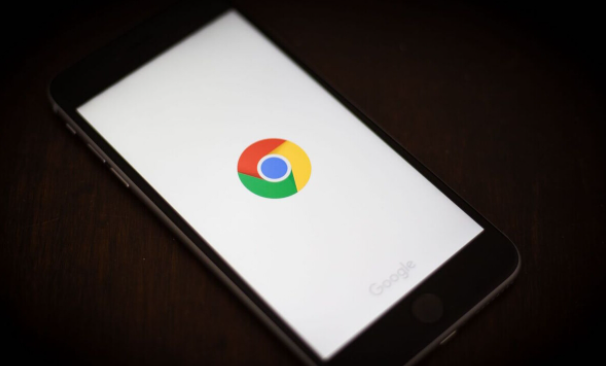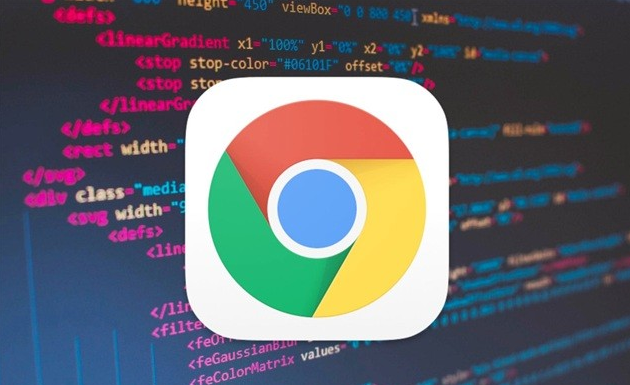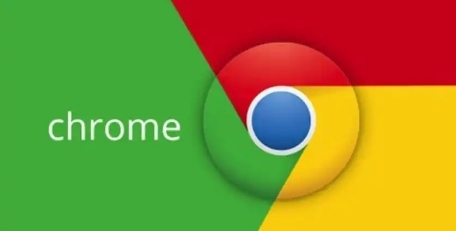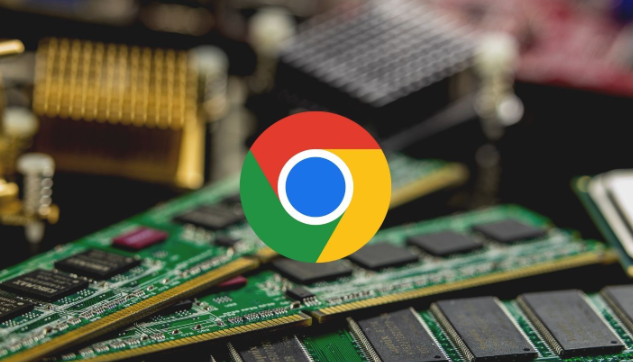google浏览器网页截图功能使用教程和推荐工具

- 打开目标网页→按`F12`或右键点击页面选择“检查”→进入开发者工具→点击右上角手机图标切换至设备模式→点击工具栏相机图标→选择“捕捉全页面”生成完整截图→图片自动下载至本地。若需截取部分区域,可直接拖动鼠标选择范围后松开完成截图。
2. 通过快捷键快速调用截图功能
- 按`Ctrl+Shift+P`(Windows)或`Cmd+Option+P`(Mac)打开命令面板→输入“screenshot”→选择“Capture full size screenshot”→直接下载整个页面截图。此方法适合快速保存当前视图内容。
3. 安装扩展程序增强截图能力
- FireShot:支持全页、可见区域、选定区域三种截图模式→自动生成图片文件→可添加箭头、文字等标注→适合保存长网页或教程材料。
- Awesome Screenshot:提供滚动截图、延迟截图功能→内置编辑器可裁剪、模糊敏感信息→支持保存为PDF或直接上传云端。
- Nimbus Screenshot:集成OCR文字识别功能→可提取截图中文字→支持多格式导出(PNG、JPEG、GIF)→适合文档处理场景。
4. 结合系统自带工具进行高级操作
- Windows系统:按`Win+Shift+S`调出系统截图工具→选择“矩形截图”或“任意形状”→手动保存至本地→可与浏览器截图配合使用。
- macOS系统:按`Cmd+Shift+4`拖动选取区域→截图自动保存至桌面→按`Cmd+Shift+5`可设置计时器延迟截图。
5. 避免隐私泄露的注意事项
- 截图前检查页面是否包含敏感信息(如密码、账号)→使用扩展程序的“模糊工具”遮盖关键内容→若需分享截图,建议先裁剪无关区域再发送。